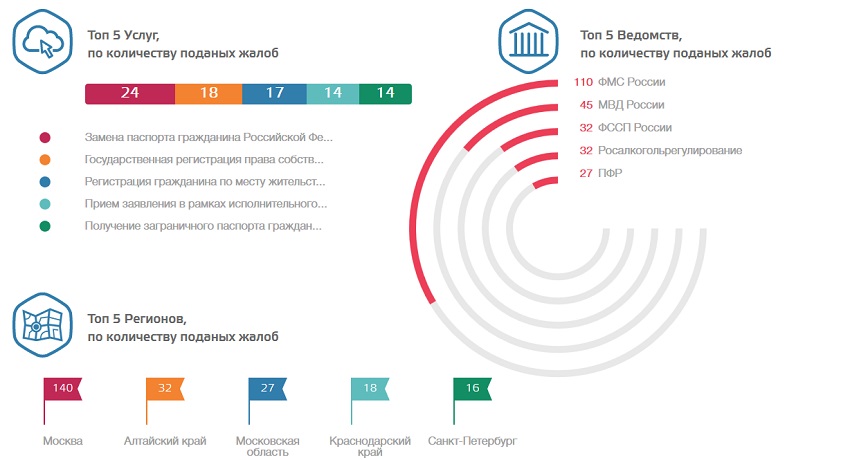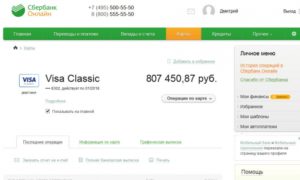Как написать обращение в сбербанк через интернет
Содержание:
- Альтернативные способы для связи с оператором Сбербанка
- Как связаться с живым сотрудником Сбербанка
- Что делать, если вам не ответили
- Отправление письма через личный кабинет «Сбербанк Онлайн»
- Отправленные письма
- Правила общения со специалистом Сбербанка
- Обратная связь на официальном сайте Сбербанка
- Установить TLS-сертификат
- Куда подать жалобу на Сбербанк?
- Раздел обратной связи в Сбербанке-Онлайн
Альтернативные способы для связи с оператором Сбербанка
Если по какой-либо причине, дозвониться в Сбербанка по телефону горячей линии 8(800)-555-55-50 или 900 не удается, можно использовать другие способы связи.
Через электронную почту
К примеру, если дело несрочное и не требует мгновенного ответа можно написать на электронную почту Сбербанка, которых тоже несколько:
- основной е-маил Сбербанка для обращения граждан (физических и юридических лиц): sberbank@sberbank.ru;
- е-маил для инвесторов: ir@sberbank.ru;
- е-маил для представителей прессы: media@sberbank.ru.
Когда идет речь о блокировке карты Сбербанка, уточнении данных по кредитным продуктам, лучше позвонить по телефону горячей линии Сбербанка, так как ответ на е-маил может прийти в течение 1-5 дней. Обычно время ожидания до 3-х рабочих дней.
Через форму обратной связи
Клиенты Сбербанка, у которых есть несрочные вопросы по кредитным или дебетовым картам, платежам, переводам, ипотеке, вкладам, обслуживании, могут связаться с банком посредством формы обратной связи.
Чтобы, открыть форму обратной связи со Сбербанком: перейдите на сайт банка -> в верхнем горизонтальном меню «Поддержка» -> внизу «Обратная связь».
Необходимо заполнить все поля, выбрав изначально причину обращения, а затем изложить ситуацию и оставить персональные данные и контактные.
Если необходимо пожаловаться на Сбербанк, а точнее на его сотрудников, звонить по телефону горячей линии не обязательно. Форма обратной связи на сайте — тоже не то, что нужно.
Для жалоб клиентов, связанных непосредственно с работой специалистов Сбербанка, предусмотрено «Обращение на Горячую линию Управления внутрибанковской безопасности Сбербанка». Чтобы попасть на страницу для оформления жалобы, необходимо на главной странице сайта Сбербанка выбрать:
«Онлайн-сервисы» -> «Ваша безопасность» -> «Обращение на горячую линию УВБ» и далее заполнить предложенную форму:
Ни одно обращение в Сбербанк, оформленное правильно, не останется без внимания. Ответ банка можно проверить в личном кабинете Сбербанк Онлайн.
При заполнении формы, каждому запросу присваивается номер обращения. Чтобы проверить его статус (в обработке, закрыт, отклонен и т.д.), нужно на странице обратной связи, справа, указать номер и нажать «Проверить».
Как позвонить в Сбербанк из приложения?
Если есть доступ к интернету, позвонить в Сбербанк и связаться со специалистом банка можно через приложение Сбербанка, скачанное на телефон. Для этого:
- Откройте приложение, но не выполняйте вход в него по логину и паролю;
- Справа в верхнем углу будет изображен зеленый телефон: кликните на него;
- Затем выберите интернет-звонок и ждите связи.
Без подключения к интернету, позвонить в банк специалисту через мобильное приложение невозможно. В этом случае, нужно набрать 900 с сотового (звонки по России бесплатные).
Похожие
- Рефинансирование ипотеки: особенности, преимущества, недостатки, выгодные предложения
- Как заблокировать карту Тинькофф
- Бизнес идеи 2020, которых пока еще нет в России: Топ 15
- Как перевести деньги с ВТБ карты: все способы
- Как сменить пароль в «Сбербанк Онлайн»: 3 простых способа
- Как узнать номер карты Сбербанка по номеру телефона?
- Чем отличается дебетовая карта от кредитной
- Что делать, если порвалась купюра: где и как поменять
- Как связаться с оператором МТС Банка напрямую
- Где снять деньги с карты Альфа Банка без комиссии
Как связаться с живым сотрудником Сбербанка
Как мы говорили ранее, на первом этапе вам предстоит общение не с сотрудником, а с электронным ботом. Внятного ответа от него получить крайне сложно. Помимо этого, зачастую после того как он даёт неверный ответ на ваш вопрос, разговор попросту прекращается. Как же с максимальной вероятностью поговорить со специалистом? Необходимо выполнить 4 простых шага.
Шаг 1. Звоним по телефону 900
Шаг 2. Далее ждём пока робот поприветствует вас, представится и на вопрос – «Рассказать ли о себе?» – отвечаете твёрдым НЕТ.
Шаг 3. На вопрос бота «Чем я могу вам помочь?». Просите соединить вас с оператором.
Ожидаемо, на этом шаге вы получаете отказ. Бот сообщает, что и сам может ответить на ваши вопросы. Однако этот момент повлияет на ход дальнейшего разговора.
Шаг 4. Далее идёт самый главный момент. Вам необходимо грамотно сформулировать свой вопрос.
Ключевые правила формирования своего вопроса
- Вопрос должен быть не коротким. Его длинна не должна составлять из 3-5 слов. В этом случае вы с большой вероятностью получите бесполезный ответ.
- Вопрос должен начинаться с вопросительной фразы «меня интересует» или с вопросительного слова – «как», «какой» и т д
- Вопрос не должен содержать повествования, то есть не увлекайтесь длинным рассказом своей ситуации. В таком случае бот попросит вас перефразировать свой вопрос.
- Оптимальный размер вопрос – 20-30 слов. Задавайте его чётко и с вопросительной интонацией.
Пример вопроса:
Какой размер комиссии при переводе денежных средств между зарпалатными клиентами сбербанка, физическими лицами, при условии что у отправителя не исчерпан месячный лимит в 50 000 рублей?
Если робот говорит, что вопрос ему не понятен и просит спросить ещё раз, попробуйте сделать вопрос более коротким.
Если вы всё сделали верно, произойдёт соединение со специалистом.
Что делать, если вам не ответили
Поскольку любое финансовое учреждение в России обязано функционировать в рамках действующего законодательства, то и работать с заявлениями граждан оно обязано в установленные законом сроки.
Если же это требование не соблюдено, то пожаловаться на Сбербанк можно в любой государственный орган, контролирующий сферу финансов. Например, Роспотребнадзор, ФАС, ЦБ РФ. А также независимому финансовому омбудсмену или на интернет-порталах, специализирующихся на фиксировании жалоб потребителей.
Правила написания жалоб в государственные органы можно уточнить на официальных сетевых ресурсах. К сторонним порталам можно обращаться в произвольной форме.
Сроки рассмотрения претензий также зависят от получателя обращения. Для государственных органов придется ожидать от 5 до 20 рабочих дней. На независимых сайтах отзывы обрабатываются от 1 до 5 суток.
Гибкая система работы с отзывами клиентов позволяет Сбербанку наиболее оперативно реагировать на их жалобы. Для этого в учреждении создан департамент по обработке претензий. Написать сообщение можно в любой удобной форме, или обратиться с вопросом лично в отделении Сбербанка. Ответ направят в той форме, которую выберет сам заявитель. Причем в весьма короткие сроки.
Позвонить в контактный центр
Самый удобный и быстрый вариант – позвонить в контактный центр Сбербанка. Сделать это можно в любое время суток как с телефона, так и через приложение «Сбербанк Онлайн». Звонок бесплатный с любой точки РФ. В контактный центр можно дозвониться по одному из следующих номеров:
- 900 – актуален только для абонентов некоторых сотовых операторов, таких как: Мегафон, Билайн, МТС и др.;
- +7 (495) 500-55-50 – для жителей Москвы;
- 8 (800) 555-55-50 – для клиентов из других городов и регионов РФ.
Написать сотруднику через личный кабинет
Еще одним вариантом является использование формы обратной связи через личный кабинет «Сбербанк Онлайн». Можно напрямую задать вопрос сотрудникам банковского учреждения, указав в своем письме код жалобы, на которую не пришел ответ.
Справка! Заявитель также может осуществить повторное отправление запроса на сайте банка. В данном случае напротив фразы «Я уже обращался в банк по этому вопросу» следует поставить галочку и указать номер аналогичного обращения, которое было направлено ранее.
На личный приём к руководителю подразделения
Если на сайте проблемный вопрос не решился, то можно пожаловаться на противоправные действия работников Сберегательного банка руководителю подразделения, где произошёл конфликт. Устные претензии выражаются в произвольной форме во время личного приема, на который записываются предварительно.
Законодательством не предусматриваются требования к оформлению жалобы в письменном виде. Существуют только рекомендации. Указываются личные и контактные данные заявителя.
На основании п. 1 ст. 11 Закона № 59 должностные лица не обязаны отвечать на анонимные письма. Под исключения попадают заявления, указывающие на уголовные или административные правонарушения.
При обращении к руководителю в устной форме и в письменном виде кратко описывается ситуация, представляются доказательства случившегося. Заявление регистрируется.
Отправление письма через личный кабинет «Сбербанк Онлайн»
Алгоритм написания письма в личном кабинете :
Прохождение авторизации в системе.
Нажатие на значок конверта, расположенного рядом с фамилией и инициалами пользователя. Иконка находится в правой верхней части страницы. Можно посетить нужную вкладку также при помощи специальной ссылки, обозначенной как «Письмо в банк». Кнопка находится в нижней части страницы сайта.
Переход в раздел «Отправленные письма».
Создание нового заявления
При написании следует обращать внимание на обязательные для заполнения поля.
Прикрепление файлов, если необходимо. Сделать это можно, нажав на «Вложения». Загрузить файлы разрешается с компьютера или USB-устройства.
Набор текста письма
Пользователь должен максимально подробно описать возникшую проблему или корректно и понятно задать вопрос.
Отправка письма или сохранение черновика.
Загрузить файлы разрешается с компьютера или USB-устройства.
Набор текста письма. Пользователь должен максимально подробно описать возникшую проблему или корректно и понятно задать вопрос.
Отправка письма или сохранение черновика.
- Значок конверта
- Переход во вкладку «Отправленные» и нажатие кнопки «Создать»
Раздел с отправленными письмами
Во вкладке «Отправленные» пользователь может не только отправить новое уведомление, но и просмотреть все ранее созданные письма. Информацию об обращении клиенты банка вправе изучить, не открывая сообщение.
В разделе с отправленными письмами можно получить следующие сведения:
- номер сообщения;
- тему;
- статус;
- вид письма (вопрос, жалоба);
- дату и время, в которое было отправлено обращение.
По умолчанию на каждой странице отображается по 10 писем. Пользователь может увеличить число показываемых сообщений до 20 или 50. Для просмотра писем, которые были отправлены давно, необходимо просто перейти на следующую страничку, щелкнув по стрелочке.
Входящие письма
Перейдя по соответствующей вкладке, пользователь может увидеть следующую информацию о письме, не открывая его:
- номер;
- дату;
- тему;
- статус (новое или прочитанное).
Действия, которые могут совершать пользователи с письмами:
- отвечать на них;
- проводить выборку по типу или тематике;
- настроить параметры получения ответа.
Фильтрация и поиск писем
Специальная функция «Расширенный фильтр» позволяет пользователям сортировать письма и искать необходимые сообщения по определенным критериям:
- по номеру;
- по типу (например, вопрос или проблема);
- по дате создания или отправки;
- по прикрепленному файлу.
Осуществлять поиск можно по подстроке в текстовом поле. Например, путем введения нескольких начальных букв темы письма. Пользователи могут применять комбинацию различных фильтров.
После установки всех параметров клиенту банка необходимо:
- Нажать на кнопку «Искать».
- Изучить список интересующих писем.
- Нажать на кнопку «Очистить» если есть необходимость изменения параметров поиска.
Отправленные письма
На вкладке Отправленные письма Вы можете просмотреть все отправленные письма.
Для каждого письма отображается следующая информация: номер письма, тема, дата и время отправления
письма, его статус и тип письма (консультация, жалоба, претензия и др.).
На данной вкладке автоматически отображается не более 10 писем. Для просмотра следующих
10 писем нажмите кнопку >.
Вы можете выбрать, сколько писем будет показано на странице — 10, 20 или 50.
Например, если Вы хотите просмотреть 20 писем,
то в строке «Показать по» выберите значение «20». Система выведет на экран
20 последних писем, отправленных в банк.
На данной странице Вы можете выполнить следующие действия:
-
Создать письмо. Для того чтобы создать письмо, нажмите кнопку Создать. Откроется форма,
в которой Вам нужно заполнить следующие поля:Примечание. Поле «Номер» заполняется автоматически
и недоступно для редактирования.- В поле «Тип сообщения» выберите из списка тип Вашего письма,
например, консультация, жалоба, претензия и др. - В поле «Тематика обращения» выберите из списка тематику письма, например, если у Вас есть вопрос или жалоба по отображению информации в Сбербанк Онлайн, то выберите значение «Отображение информации».
- В поле «Способ получения ответа» выберите из списка интересующий Вас способ получения ответа на письмо:
- Если Вы хотите, чтобы сотрудник банка ответил по телефону, то выберите значение «По телефону» и укажите Ваш телефон для связи с банком. При этом в номере мобильного телефона будут показаны только первые 3 и последние 4 цифры.
- Если Вы хотите, чтобы Вам ответили в письме, то выберите значение «Письменно». В открывшемся окне введите Ваш адрес электронной почты. Затем в следующем поле повторите ввод и нажмите кнопку Сохранить. В результате в этом поле будет показан Ваш E-mail, который при необходимости Вы можете изменить, щелкнув ссылку Изменить.
- В поле «Тема» укажите кратко тему письма.
- Если Вы хотите прикрепить к письму какой-либо файл, в поле «Вложение» щелкните ссылку Обзор и в открывшемся окне укажите путь до нужного файла.
- Ниже в поле «Сообщение» введите текст Вашего обращения в банк.
Если Вы хотите сохранить, но пока не отправлять письмо, нажмите кнопкуСохранить. Позже Вы
сможете вернуться к этому письму.Для того чтобы отправить письмо, нажмите кнопку Отправить. В результате письмо
будет отправлено в банк.Если Вы хотите вернуться в список отправленных писем, не создавая письмо, то щелкните ссылку Отменить или Назад в отправленные.
- В поле «Тип сообщения» выберите из списка тип Вашего письма,
-
Просмотреть письмо.
Для того чтобы просмотреть письмо, щелкните название темы письма. В результате
откроется форма просмотра письма. Для возврата к списку писем щелкните ссылку Отменить или Назад в отправленные. -
Удалить письмо. Если Вы хотите удалить письмо, то установите галочку напротив
выбранного письма и щелкните ссылку Удалить.
Затем подтвердите удаление. В результате письмо будет удалено из списка отправленных
писем и перемещено на вкладку Корзина.
Примечание. В случае если Вы часто обращаетесь с вопросами в Контактный центр, Вы можете добавить эту страницу
в Ваше личное меню, щелкнув ссылку Добавить в избранное,
расположенную вверху страницы. В
результате ссылка на данную страницу будет
отображаться в боковом меню в разделе Избранное, и Вы сможете с
любой страницы приложения перейти к
ней, щелкнув соответствующую ссылку. Если страница уже добавлена в личное меню, то на этой странице будет отображаться ссылка В избранном.
Поиск писем
Вы можете найти интересующие письма в списке. Для этого в строке «Показать письма за период»
укажите границы периода, за который Вы хотите найти письма.
Для этого нажмите кнопку
и выберите из календаря дату начала и окончания периода создания письма, затем нажмите кнопку
Для того чтобы найти интересующие Вас письма по дополнительным параметрам, щелкните ссылку Показать и задайте критерии поиска:
- «По теме письма» — поиск по теме письма;
- «По номеру» — поиск по номеру письма;
- «По типу письма» — поиск по типу письма (например, жалоба);
- «Есть прикрепленный файл» — поиск по прикрепленному файлу. Для поиска писем с
прикрепленным файлом установите галочку в данном поле.
Вы можете осуществлять поиск по подстроке в текстовом поле. Например, можно ввести несколько начальных букв темы.
Также Вы можете фильтровать список по любой комбинации полей. Например, можно отобрать
письма за нужный Вам период, которые имеют прикрепленные файлы.
После того как все параметры поиска заданы, нажмите кнопку Искать, и система покажет
список интересующих Вас писем.
Если Вы хотите ввести другие параметры поиска, то щелкните ссылку Очистить.
Правила общения со специалистом Сбербанка
Следует учитывать, что специалист горячей линии может потребовать паспортную и договорную информацию, и он имеет на это право. Поэтому к телефонному разговору необходимо подготовиться, собрать и положить перед собой документы, позволяющие предоставить:
- личные сведения;
- номер договора на получение кредита, обслуживание пластиковой карты и прочие услуги;
- идентификационные данные.
Клиент должен различать номер договора на обслуживание карточки, пароль и ПИН-код. Пароль выбирается при оформлении пластика, а ПИН – цифры идентификации пользователя банковского продукта. Оператор вправе попросить клиента назвать пароль, но не имеет права на запрос ПИН-кода.
На сервисные номера Сбербанка звонят регулярно, поэтому линия нередко бывает перегруженной. Если дозвониться до оператора невозможно, а вопрос нужно решить быстро, то можно воспользоваться телефонным сервисом автоматической консультации, при котором ответы на вопросы предоставляются путем выбора команд.
Завершать звонок нельзя. Перед тем как оператор снимет трубку, звонящий человек прослушивает системное сообщение, предлагающее нажать определенную цифру на телефоне, чтобы прослушать информацию о возможном решении проблемы. Для большего комфорта желательно включить громкую связь.
Какие команды предлагает автоматический помощник:
- 0 – продолжение ожидания связи с оператором;
- цифра 1 – вопросы, касающиеся закрытия банковского счета;
- цифра 2 – вопросы, связанные с обслуживанием карт-счета (клиент должен назвать номер карты или пароль, нажать «решетку»);
- цифра 3 – предоставление информации по общим вопросам обслуживания граждан России (выбрав эту команду, можно узнать сведения о денежных переводах, любых вкладах и платежах, получении кредита, особенностях обслуживания дебетового и кредитного пластика, использования интернет-банкинга);
- цифра 4 – эту команду выбирает юридическое лицо;
- цифра 5 – решение вопросов, касающихся банковских бонусных программ.
После прослушивания выбранной информации при необходимости можно повторить запрос на установление связи с оператором. Если после множества попыток дозвониться так и не удалось, то можно отправить сообщение на электронную почту Сбербанка, указанную на сайте.
Горячая линия работает круглосуточно без выходных. Длительность ожидания связи с оператором зависит от времени суток. Лучше всего звонить утром в субботний или воскресный день, тогда придется ждать не больше 5 минут.
Отправить в Банк письмо с описанием проблемы через личный кабинет
Шаг 1: Войти в личный кабинет Сбербанк онлайн-online.sberbank.ru, в правом верхнем углу нажать на значок «Письмо».
Шаг 2: Нажать на вкладку «Отправленные письма» и «Создать».
Шаг 3: Выбрать тип сообщения (обязательное поле): консультация, жалоба, претензия, благодарность, предложение, получение услуг, прочее.
Шаг 4: Выбрать тематику обращения:
- отражение счёта карты Сбербанк онлайн,
- отчет/выписка/чек по операции,
- шаблоны для платежей/переводов,
- прохождение платежа/перевода,
- получение SMS паролей для подтверждения операции,
- причины изменения баланса карты/счёта,
- реквизиты по карте/счёту,
- подключение отключение/услуги мобильный банк,
- выпуск перевыпуск/карты,
- срок зачисления/лимиты/комиссии,
- кредиты,
- автоплатёж,
- другие вопросы,
- информационные сообщения по мобильному банку.
Шаг 5: Выбрать способ получения ответа: телефон, письменно.
Шаг 6: Тема (обязательное поле)- Основной вопрос, на который Вы хотите получить ответ.
Шаг 7: Сообщение (обязательное поле)- можно написать до 2000 символов.
Шаг 8: После заполнения всех полей, отмеченные красной звездочкой как обязательные, необходимо нажать кнопку: Отправить.
После этого Вы увидите номер, тему письма, дату и время отправления, статус письма — это будет свидетельствовать о том, что Ваше письмо и обращение было отправлено в колл-центр Сбербанка.
Останется только дождаться ответа на телефон или на адрес электронной почты. Средний срок ответа составляет 5 календарных дней. Но в зависимости от сложности вопроса, может быть увеличен до 15 дней.
Если ваш вопрос требует срочного ответа, позвоните в колл-центр по вышеуказанному телефону.
Обратная связь на официальном сайте Сбербанка
7(800) 555-55-50– БЕСПЛАТНО с любых телефонов по России (с домашнего, стационарного и мобильного телефонов)
7(495) 500-55-50– БЕСПЛАТНО по Москве с домашних и стационарных телефонов
7(495) 500-55-50– Для звонков из-за границы (любой точки мира). Стоимость звонка согласно тарифам оператора, включая услуги роуминга.
900 – БЕСПЛАТНО для звонков с мобильных на территории РФ в домашнем регионе. Не работает за границей.
9000 – С данного номера проводятся опросы клиентов Сбербанка о качестве обслуживания. Стоимость сообщений согласно вашим тарифам мобильного оператора.
Списали деньги с карты? Что делать? Порядок действий→
0321 – Номер для бесплатных звонков с мобильных телефонов на территории России (Билайн, МТС, Мегафон, Теле2)

7(800) 555-57-77– Номер для бесплатных звонков с любых телефонов на территории России.
7(495) 665-57-77– Для звонков из других стран и городских телефонов г. Москвы. Стоимость звонка согласно тарифам оператора, включая услуги роуминга.
Консультации по кредитам, кредитным картам, по задолженности или текущему платежу можно получить, позвонив на 8(800)5555550.
Находясь в роуминге с операторами колл-центра можно связаться по телефонам: 900(с мобильных) или 8(800)5555550 (с мобильных и городских). Также последний номер подходит для звонков с телефонов, зарегистрированных в других странах, в частности в Казахстане, Белоруссии, Украине.
По круглосуточной горячей линии Сбербанка можно узнать практически всю информацию об услугах банка, кредитах, вкладах, о бонусных программах или получить консультацию специалиста по всем интересующим вас вопросам. Звонки в службу поддержки Сбербанка принимаются круглосуточно – 24/7.
Также клиентам доступен звонок из мобильного приложения «Сбербанк Бизнес Онлайн». Ссылки на скачивание приложения ниже.

Перечисленные номера подходят для получения актуальной информации по доступным услугам Сбербанка, депозитам и кредитам, бонусным программам и ответов на любые сопутствующие вопросы. Операторы горячей линии работают в круглосуточном режиме, без выходных и праздничных дней.
Связаться с Банком клиенты могут по следующим каналам связи: по телефону либо через форму обратной связи. В первом случае клиенты по телефону получают справочную информацию, решают ряд практических вопросов. В телефонном режиме удобно получать справки по кредитам, кредитным и дебетовым картам.
В большей степени телефонные номера Сбербанка предназначены для оперативного получения информации. Спорные вопросы решаются через форму обратной связи и посредством дополнительных инструментов. Актуальные телефоны горячей линии Сбербанка:
- Короткий номер 900 — для бесплатных звонков с мобильных телефонов.
- 8 800 555-55-50 — бесплатные звонки с любых телефонов России.
- 7 495 500-55-50 — для звонков из любой точки мира.
 Форма обратной связи Сбербанка
Форма обратной связи Сбербанка
На странице заполнения формы обращения клиент правильно выбирает категорию — «частным или корпоративным клиентам». Далее заполняется форма обращения. Здесь потребуется выбрать цель и причину запроса. Для удобства можно воспользоваться тематическими блоками. Здесь же отслеживается статус обращения по присвоенному номеру.
 Обращение в Сбербанк через обратную связь
Обращение в Сбербанк через обратную связь
Заполняется текст обращения. Клиент подробно описывает суть сложившейся проблемы. Если есть возможность скрепить запрос документально, клиент прилагает к нему имеющиеся файлы: сканированные копии документов, скриншоты, текстовые файлы, и прочее.
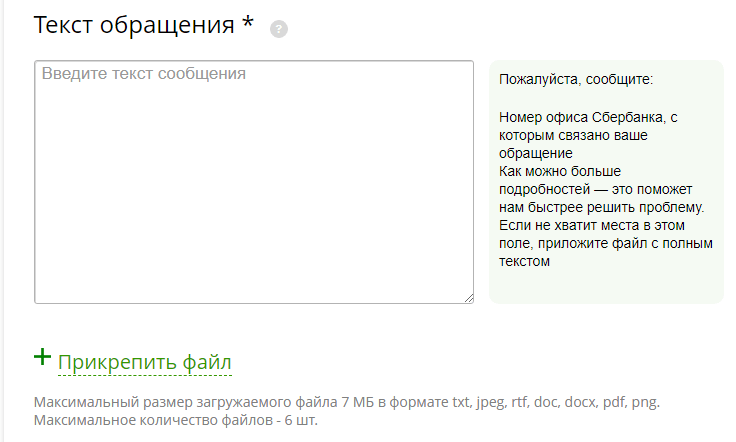 Заполнение формы онлайн обращения в Сбербанк
Заполнение формы онлайн обращения в Сбербанк
Для формирования запроса указываются личные данные клиента. Анонимные обращения, либо обращения, составленные с нарушением установленных банком норм, не подлежат рассмотрению. Такие запросы автоматически аннулируются кредитной организацией, независимо от их предмета. Здесь обращению присваивается номер, по которому можно отслеживать его статус.
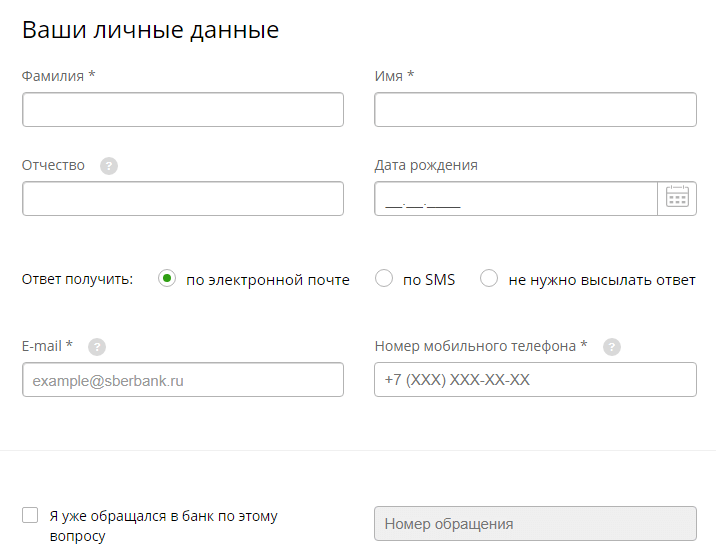 Личные данные клиента при обращении в Сбербанк
Личные данные клиента при обращении в Сбербанк
Обращения рассматриваются не в порядке приоритета, а по мере поступления. Максимальный срок обработки запроса составляет 5 банковских (рабочих) дней. Ответ поступает на странице формирования запроса, по электронной почте и в sms-сообщении. Каким именно способом получить ответ банка, клиент выбирает самостоятельно.

Установить TLS-сертификат
1. Если у вас ещё нет цепочки доверенных TLS-сертификатов, установите её в каталог «Доверенные корневые центры сертификации».
2. Установите TLS-сертификат в каталог «Личные» на том же компьютере.
Для работы на тестовом стенде установите цепочку тестовых TLS-сертификатов.zip, д
ля работы на промышленном стенде — цепочку промышленных TLS-сертификатов.zip.
В ОС Windows откройте файл контейнера сертификата в формате .pfx.
Для корректной работы в ОС Linux сконвертируйте файл в более подходящий для системы формат — .pem — с помощью openssl.
Для этого выполните следующую команду:
To convert a PFX file to a PEM file that contains both the certificate and private key, the following command needs to be used:
# openssl pkcs12 -in filename.pfx -out cert.pem -nodes
Conversion to separate PEM files
We can extract the private key form a PFX to a PEM file with this command:
# openssl pkcs12 -in filename.pfx -nocerts -out key.pem
Exporting the certificate only:
# openssl pkcs12 -in filename.pfx -clcerts -nokeys -out cert.pem
3. Проверьте сертификат
Для проверки TLS сертификата перейдите по ссылкам тестового и промышленного полигона swagger. При переходе на ресурс будет запрошен TLS-сертификат. После подтверждения сертификата откроется swagger.
Тестовый swagger (для тестового полигона):
Промышленный swagger(для промышленного полигона):
Куда подать жалобу на Сбербанк?
Написать жалобу на Сбербанк можно в большое число надзорных учреждений:
- Центробанк;
- Роскомнадзор;
- Роспотребнадзор;
- ФАС;
- Прокуратура;
- Судебная инстанция.
Многие клиенты стараются не доводить дело до войны и сначала обращаются в сам банк с целью урегулировать вопрос. Для этого есть жалобная книга Сбербанка РФ, на главном сайте можно заполнить специальную форму и получить ответ. Если Сбербанк не реагирует на обращение, либо ответ вас не удовлетворил, можно обратиться в другие инстанции и попытаться найти управу на учреждение.
Претензия в Центробанк
Как известно, ЦБ России является контролирующим органом, который регулирует деятельность банков. Обращение можно оставить в электронном виде, либо отправить заказное письмо с уведомлением в главный офис по почте.
Электронная претензия может содержать не более 15000 слов, и она не должна быть подана анонимно. Пользователь сам выбирает форму обратной связи. Он может получить ответ по почте, указав домашний адрес, или на электронную почту.
Жалоба в Роспотребнадзор
Данная организация рассматривает обращения, когда клиент недоволен обслуживанием в банке. Надзорная организация занимается защитой прав потребителей в различных сферах, включая банковскую.
Существует несколько вариантов обращения в организацию:
- Клиент может набрать номер горячей линии 8-800-100-00-04;
- Оставить электронное сообщение на сайте rospotrebnadzor.ru, открыв раздел Обратная связь.
Роспотребнадзор также участвует в разрешении спорных ситуаций относительно прав частного лица и нарушения в сфере предоставления услуг. Для начала вы можете позвонить по указанному номеру и объяснить ситуацию. Оператор подробно объяснит, как действовать дальше.
Заявление в Федеральную антимонопольную службу
ФАС занимается претензиями, связанными с рекламой, являющейся недобросовестной и вводящей клиентов в заблуждение, а также вопросами навязывания сотрудничества с определенными страховыми или другими компаниями.
Подобные действия влияют на свободу конкуренции. Обращение возможно несколькими способами:
- В здании есть ящик для приема писем. Заявление может быть оставлено в ящике;
- Лицо может записаться на прием к сотруднику ФАС и лично подать документы;
- Отправить претензию на сайте.
Важно понимать, что организация борется с недобросовестной конкуренцией и обманом в рекламе. Клиент финансового учреждения вправе пожаловаться на рекламу, в которой умалчивают о важном условии кредитного соглашения, к прмиеру скрытая комиссия
Обращение в Роскомнадзор
Комитет рассматривает заявления граждан тогда, когда нарушены положения закона о персональных данных. Заинтересованное лицо может записаться на прием, либо написать письмо на сайте. Так же важную информацию можно получить, позвонив по номеру справочной +7(495)987-68-00.
Роскомнадзор примет заявление, если допущена утечка ваших личных данных. Прием осуществляется по адресу: г. Москва, Китайгородский проезд, 7. Электронное письмо можно отправить на почту rsoc_in@rkn.gov.ru.
Жалоба в прокуратуру
Если вы уже пробовали написать жалобу в Сбербанк и получили ответ, его необходимо сохранить. Ответ из Сбербанка будет достаточным основанием при обращении в одну из вышеперечисленных служб, в том числе и в прокуратуру.
Прокуратура – это та инстанция, в которую следует обращаться, если все предыдущие действия не помогли добиться справедливости. В таком случае необходимо написать заявление и приложить к нему обращение в Сбербанк и все ответы, которые вы получали, в том числе и из надзорных органов.
Жалобу можно подать:
- Через секретаря, проконтролировав, чтобы он зарегистрировал документ;
- Подать лично во время приема;
- Направить заказным письмом.
Рассмотрение жалобы займет некоторое время, но ответ обязательно последует.
Исковое заявление в суд
Обычно граждане обращаются в суд только в крайнем случае. Заявитель должен быть уверен в том, что права были нарушены, а предыдущие инстанции не помогли. Иск в суд подается с полным пакетом документов, включая ваше письмо в Сбербанк и ответное письмо.
Обычно работники финансовых организаций хорошо осведомлены о собственных полномочиях. И перед тем, как тратить время и нервы на судебные тяжбы, вам следует проконсультироваться со специалистом. Ведь, если вы проиграете дело. придется оплатить все судебные издержки.
Раздел обратной связи в Сбербанке-Онлайн
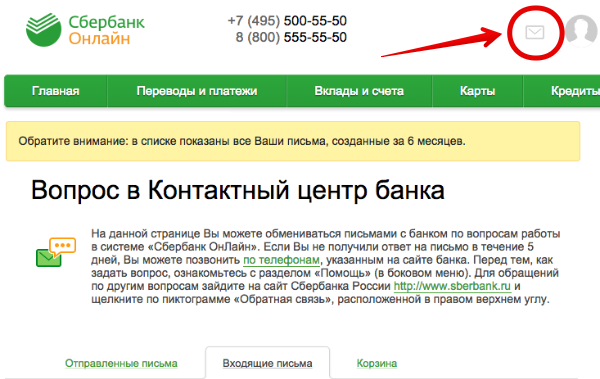 Где найти обратную связь в Сбербанке? При возникновении различных вопросов, клиент банка может подать заявление в банк с помощью следующих способов:
Где найти обратную связь в Сбербанке? При возникновении различных вопросов, клиент банка может подать заявление в банк с помощью следующих способов:
- В сервисе Сбербанк Онлайн. В этом случае, клиенту необходимо быть зарегистрированным в системе интернет-банка. После этого ему останется пройти авторизацию в системе и оставить заявление в соответствующем разделе.
- На сайте Сбербанка. Для этого способа перейдите в раздел «,Обратная связь»,, который расположен на главной странице указанного сайта. Далее останется выбрать цель и причину, а также описать проблему или задать вопрос. Кроме того, необходимо указать личные данные клиента, а также способ получения ответа.
- С помощью мобильного приложения. В этом случае также необходимо быть зарегистрированным в системе интернет-банка. Кроме того, необходимо скачать указанное приложение на свой телефон (скачать приложение можно в Google Play и App Store). Далее останется лишь пройти авторизацию, используя, имеющиеся параметры входа и перейти в раздел «,Обратная связь»,. После чего можно будет составить текст.
- Связь с оператором на сайте. Любой посетитель сайта может задать интересующий его вопрос оператору на официальном сайте. Служба поддержки работает круглосуточно.
- Звонок в колл-центр. Также для получения необходимой информации, клиенты банка могут позвонить в колл-центр банка (номер указан на главной странице сайта Сбербанка).
Интересная информация: как заплатить за садик в Сбербанке Онлайн? Рекомендуем прочитать: поддержка Почта Банк.
Кто может подать обращение в обратной связи Сбербанк-Онлайн?
 Подача заявления доступна только для клиентов, указанной банковской организации.Кроме того, для удобства, клиенты поделены на две категории:
Подача заявления доступна только для клиентов, указанной банковской организации.Кроме того, для удобства, клиенты поделены на две категории:
- Частные, то есть физические лица.
- Корпоративные, то есть юридические лица.